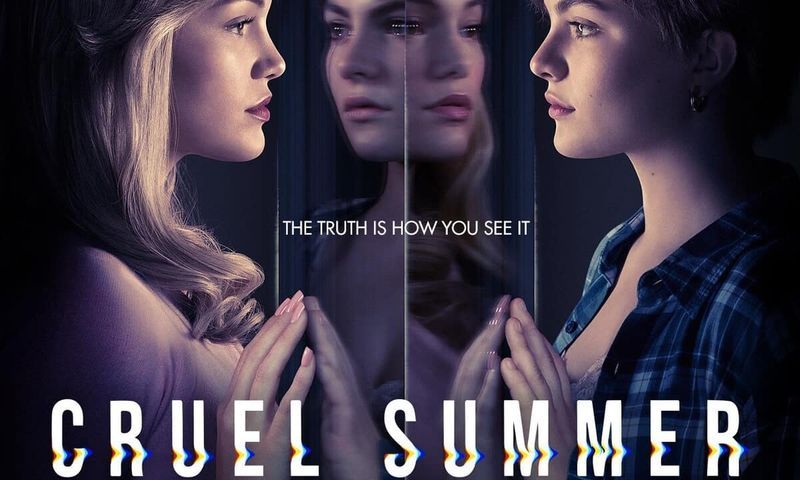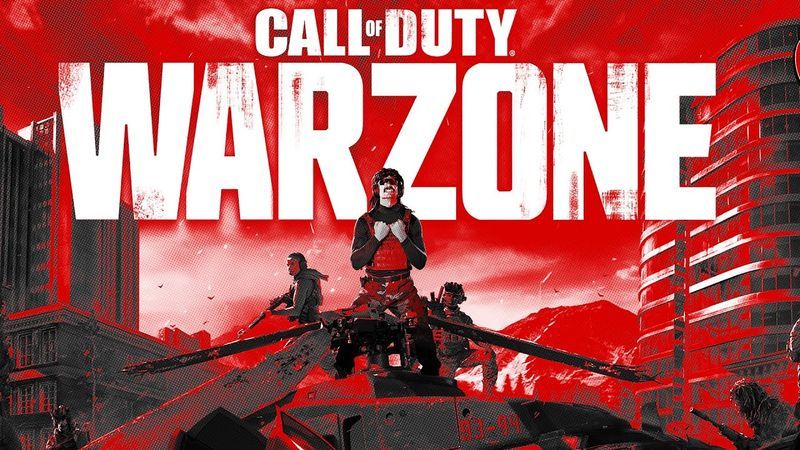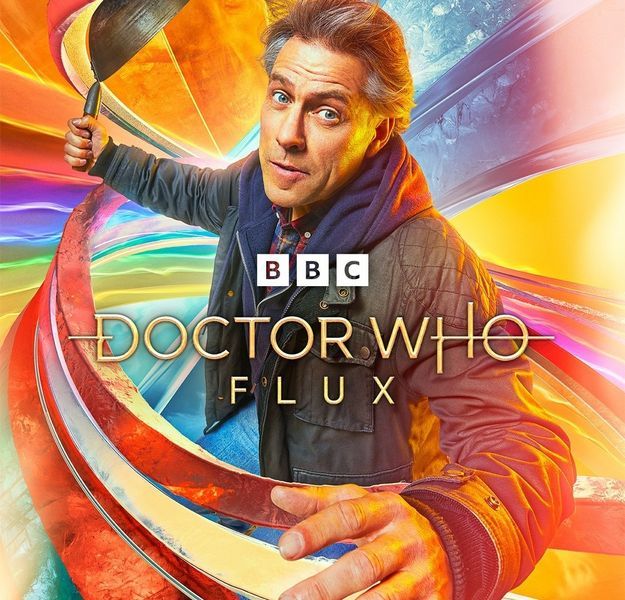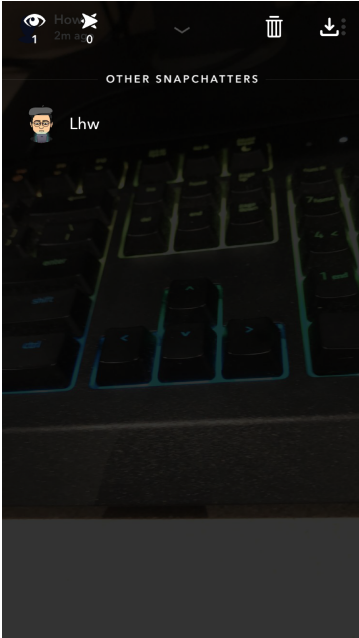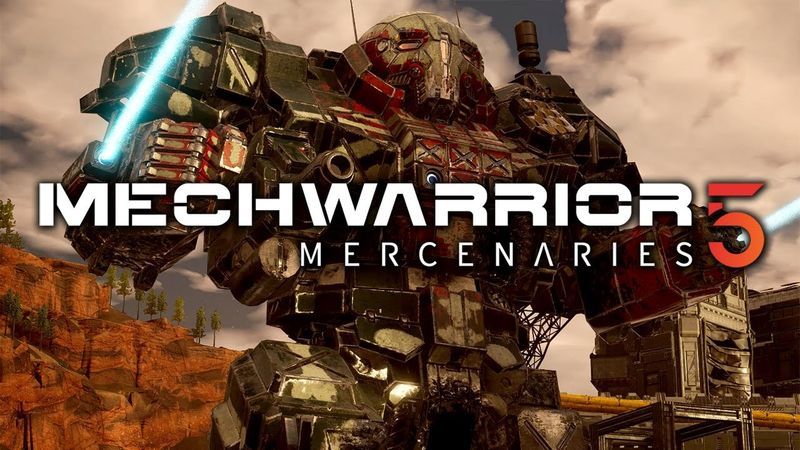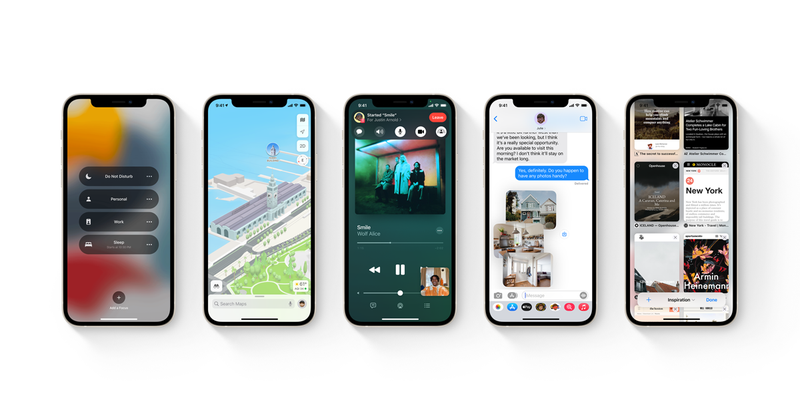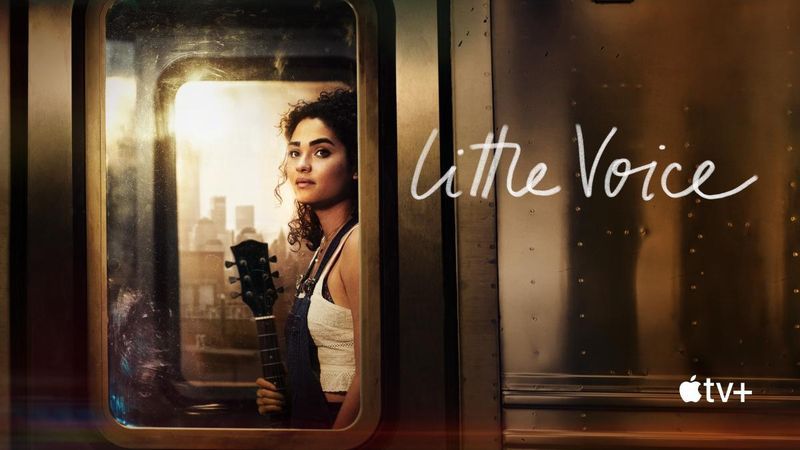Mayroon bang madalas na pagkawala ng koneksyon habang gumagamit ng Wi-Fi? O baka huminto lang sa paggana ang iyong Bluetooth. Ang pag-reset ng mga setting ng network ay maaaring madalas na ayusin ang mga ito at iba pang mga isyu sa koneksyon sa network.
Gayunpaman, ibabalik nito ang setup ng iyong mobile device para sa ilang serbisyo sa mga factory default ng mga ito. Ang iyong mga kagustuhan sa cellular, pangalan at password ng Wi-Fi network, mga pagpapares ng Bluetooth device, atbp ay mare-reset lahat sa mga default na setting. Upang malaman ang higit pa tungkol dito, basahin ang buong artikulo.
Sa artikulong ito, sasabihin namin sa iyo kung ano ang ginagawa ng pag-reset ng mga setting ng network sa mga iPhone at iba pang mga mobile device.
Ano ang Mangyayari Kapag I-reset Mo ang Iyong Mga Setting ng Network?
Karaniwan, sa anumang mobile device, maaari mong manu-manong tanggalin ang partikular na impormasyon tungkol sa koneksyon sa internet, WiFi o mga ipinares na device. Halimbawa, maaari mong tanggalin o alisin ang isang WiFi network na hindi mo na ginagamit nang hindi naaapektuhan ang iba pang mga WiFi network.
Gayunpaman, kung pipiliin mong i-reset ang iyong mga setting ng network, mawawalan ka ng access hindi lang sa Wi-Fi network kung saan ka kasalukuyang naka-log in, kundi pati na rin sa anumang naunang na-save na password ng Wi-Fi, mga pagpapares ng Bluetooth, mga kagustuhan sa mobile network, at nakaimbak na impormasyon ng VPN .
Ano pa ang mawawala sa iyo kapag na-reset mo ang iyong mga setting ng network?
Ang mga pag-reset ng network setting ay hindi dapat ipagkamali sa mga factory reset. Kapag na-reset mo ang iyong mga network setting, ang lahat ng iyong internet, LAN, at nauugnay na impormasyon ng device ay tatanggalin. Kapag nag-factory reset ka, ire-restore ang iyong device sa mga orihinal nitong setting, tulad noong una mong binuksan ang kahon.
Ang mga file, folder, at media sa iyong device ay mananatiling buo kahit na pagkatapos mong i-reset ang mga setting ng network. Hindi rin nito mabubura ang kasaysayan o mga bookmark ng iyong browser.
Ang sumusunod ay isang listahan ng data na dine-delete mula sa iyong mga network setting kapag nag-reset ka ng network settings:
- Mga koneksyon sa WiFi network at ang kanilang mga password
- Itinakda ang mga kagustuhan tungkol sa koneksyon sa Bluetooth.
- Mga setting ng VPN, lokal na kasaysayan, at mga kagustuhan.
Kapag na-reset mo ang mga setting ng network ng iyong iPhone o Android, hindi ka mawawalan ng anumang data o feature na nauugnay sa iyong mobile service provider. Binabago lang ng pag-reset na ito ang mga kagustuhan sa mobile na WiFi, Bluetooth atbp na ginawa mo pagkatapos i-set up ang iyong device.
Bakit Kailangan mong I-reset ang Mga Setting ng Network sa iyong iPhone?
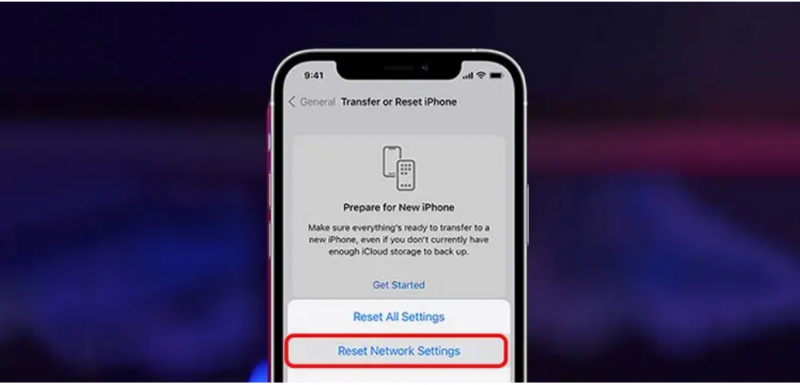
May mga pagkakataon kung saan nakakaranas ka ng problema na hindi mo nagagamit ang internet kahit na nakakonekta ito sa WiFi o Mobile data. Pagkatapos ay posibleng kailanganin mong i-reset ang iyong mga setting ng Internet upang malutas ang mga problema.
Sa mga sumusunod na kaso, ang pag-reset ng mga setting ng iyong network ay maaaring ang pinakamagandang opsyon para sa iyo.
- Ang iyong WiFi ay hindi naa-access o nagdidiskonekta nang mas madalas kaysa karaniwan kaya kailangan mo itong patuloy na ikonekta muli.
- May mga pagkakataon na hindi ka makatawag dahil mahina o patay na ang signal ng telepono.
- Sa kabila ng pagkakaroon ng access sa mabilis na internet, ang Wi-Fi ay napakabagal.
- Kahit na pagkatapos ng ilang pagsubok, hindi ka makakakonekta sa mga VPN server.
- Hindi kumokonekta ang Bluetooth kahit na pagkatapos ng ilang pagsubok.
- Awtomatikong naka-on ang Mobile data.
Mga alternatibo sa 'I-reset ang Mga Setting ng Network'
Mayroong ilang mga alternatibo upang i-reset ang iyong mga setting ng Internet na maaari mong subukan muna kung nagkakaroon ka ng mga isyu sa network. Ang pag-reset ng network ay isang matinding panukala. Sa seksyong ito, dadaan tayo sa ilan sa mga opsyon para sa pag-aayos ng mga isyu sa network ng iPhone maliban sa pag-reset.
- I-on ang Airplane mode at pagkatapos ay i-off ito pagkatapos ng isang minuto.
- Muling kumonekta sa WiFi pagkatapos idiskonekta.
- I-restart ang iyong iOS device.
- Tingnan ang network sa isa pang device para makita kung may isyu sa WiFi.
- Tiyaking nasa loob ng coverage area ng WiFi.
- Tingnan kung may update sa mga setting ng Carrier.
- I-restart ang iyong Modem at Router
- I-install muli ang sim card sa iyong iOS device.
- Suriin ang koneksyon ng cable sa iyong WiFi
- Tingnan kung may update na nakabinbin sa iOS.
- Makipag-ugnayan sa iyong service provider.
Paano I-reset ang Mga Setting ng Network sa iOS?
Kung kahit na ang mga alternatibo sa itaas ay hindi gumana para sa iyo, kailangan mong i-reset ang mga setting ng network sa iyong iPhone. Ang proseso ay medyo simple at hindi nangangailangan ng anumang teknikal na kadalubhasaan. Narito kung paano ito gawin.
- Una, magtungo sa app na Mga Setting sa iPhone.
- Sa listahan ng mga opsyon, i-tap ang “General”.
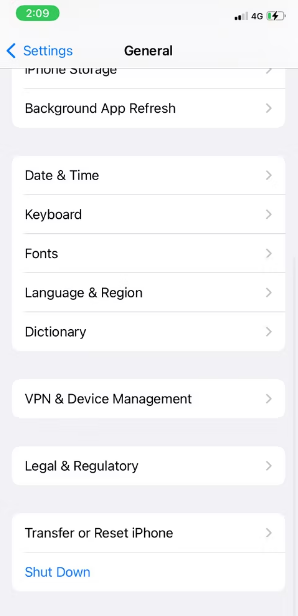
- Ngayon, mag-scroll pababa sa ibaba ng listahan kung saan mapapansin mo ang isang opsyon ng 'I-reset'. Tapikin ito.
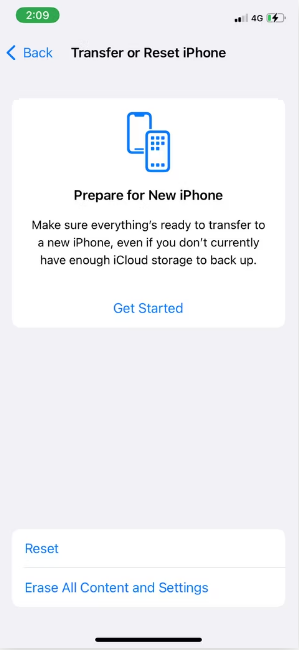
- Sa susunod na pahina, makikita mo ang lahat ng mga opsyon na maaari mong i-reset. Mayroong maraming mga item na maaari mong i-reset kabilang ang mga setting, mga setting ng network, mga setting ng keyboard, ang layout ng Home Screen, mga setting ng lokasyon atbp. Mula sa listahan, i-tap ang 'I-reset ang Mga Setting ng Network'.
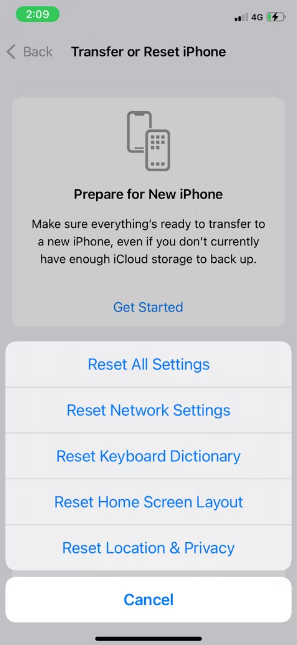
- Para sa mga kadahilanang pangseguridad, hihingi ito ng passcode. Ilagay ang passcode at magaganap ang pag-reset.
Umaasa ako na nakuha mo ang lahat ng kaalaman tungkol sa pag-reset ng iyong mga setting ng network sa iyong iPhone. Ngayon alam mo na ang lahat ng mga kahihinatnan at resulta ng pag-reset ng network. Maaari mo ring subukan ang ilang mga alternatibong nabanggit sa itaas. Sa kaso ng anumang pagdududa, ipaalam sa amin sa seksyon ng mga komento sa ibaba.